Hvordan fjerne Adobe Flash fra Mac
Eple Mac Adobe Flash Helt Macos / / February 27, 2021
Sist oppdatert den

Tilbake i 2017 kunngjorde Adobe planer om å avslutte støtten for Adobe Flash på alle plattformer. I begynnelsen av året, støtte endelig avsluttet for Windows og Mac. Når verktøyet ble bakt inn på tidlige nettsteder, mistet det gunst siden lenge siden sikkerhetsproblemer stadig dukket opp og bedre teknologi kom til webutviklere. Åpne standarder som HTML5, WebGL og WebAssembly er nå vanlig. Hvis du er en Mac-bruker, er det på tide å fjerne Adobe Flash en gang for alle. Slik gjør du det.
Et langt farvel
Det var i februar 2017 da Adobe kunngjørte planer å pensjonere Flash. På den tiden bemerket selskapet:
... I samarbeid med flere av våre teknologipartnere - inkludert Apple, Facebook, Google, Microsoft og Mozilla - planlegger Adobe å bli uttjent av Flash. Spesielt vil vi slutte å oppdatere og distribuere Flash Player i slutten av 2020 og oppfordre innholdsskapere til å migrere eksisterende Flash-innhold til disse nye åpne formatene.
Forbereder seg på overgangen, brukte selskaper mye av 2020 på å fjerne Flash-kompatibilitet fra nettlesere, inkludert Microsoft Edge og Apple Safari. Til tross for dette kan det hende at en separat kopi av Adobe Flash fortsatt lever på datamaskinen din.
Fjern Adobe Flash på Mac
For å komme i gang er det viktig å merke seg hvilken versjon av macOS som er installert på datamaskinen din. Du finner denne informasjonen ved å klikke på Apple-logo øverst til venstre på enheten. Derfra klikker du Om denne Mac-en. Du finner versjonsnummeret under navnet på macOS.
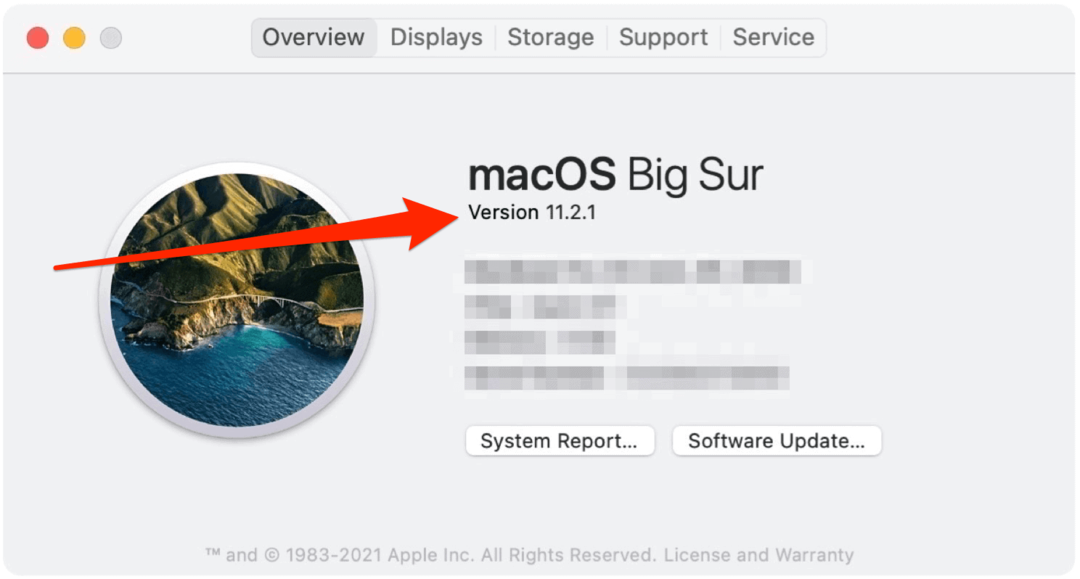
Disse instruksjonene er for alle nettlesere unntatt Google Chrome. Besøk Adobes nettsted for siste informasjon for å avinstallere Adobe Flash for denne nettleseren.
Det er forskjellige måter å slette Adobe Flash avhengig av macOS-versjonen. Hver krever installasjon av en fil fra Adobe. Velg løsningen for macOS-versjonen som er installert på datamaskinen din. Disse filene kommer direkte fra Adobes nettsted.
For Mac OS X 10.4 og nyere, inkludert macOS-versjoner
- Mac OS X, versjon 10.6 og nyere: uninstall_flash_player_osx.dmg
- Mac OS X, versjon 10.4 og 10.5: uninstall_flash_player_osx.dmg
Når du har lastet ned installasjonsprogrammet:
- Gå til Nedlastingsmappe for standard nettleser. I Apple Safari og Microsoft Edge velger du Vindu> Nedlastinger. I Mozilla velger du Verktøy> Nedlastinger. Hvis Mac-en din bruker Mac OS X 10.7 (Lion), klikker du på nedlastingsikonet som vises i nettleseren. Hvis Flash Player-installasjonsvinduet ikke vises, velger du Gå> Desktop i Finder. Rull ned til Enheter-delen og klikk Avinstaller Flash Player.
- Dobbeltklikk på avinstalleringsprogram i nedlastingsvinduet.
- Klikk Åpen hvis du blir bedt om å avinstallere filen.
- Velge Avinstaller når avinstallasjonsprogrammet starter.
Du bør nå lukke nettleseren. Før du gjør det, bør du skrive ut disse instruksjonene for å fullføre avinstallasjonsprosessen. Som Adobe forklarer, “Ikke klikk Avslutt i avinstalleringsvinduet. Det stopper avinstallasjonsprosessen. Etter at du har lukket nettleserne, fortsetter avinstallasjonsprogrammet automatisk til avinstallasjonen er fullført. Når du ser meldingen om at avinstallasjonen lyktes, klikker du Ferdig.
For to siste trinn må du gå til datamaskinens bibliotek to kataloger:
/ Bibliotek / Innstillinger / Macromedia / Flash \ Player / Bibliotek / Cacher / Adobe / Flash \ Player
For Mac OS X 10.1 til 10.3
- Mac OS X, versjon 10.3 og tidligere: uninstall_flash_player_osx_10.2.dmg
Når du har lastet ned installasjonsprogrammet:
- Velge Vindu> Nedlastinger for å se det nedlastede avinstallasjonsprogrammet.
- Plasser avinstallasjonsfilen i Nedlastingsvindu.
- Dobbeltklikk på avinstallere fil i nedlastingsvinduet. Hvis du blir bedt om det, skriv inn brukernavnet og passordet på datamaskinen og klikk OK.
- Klikk Fortsette.
Lukk nettleseren. Før du gjør det, bør du skrive ut disse instruksjonene for å fullføre avinstallasjonsprosessen. Når avinstallasjonsprogrammet er ferdig, lukkes vinduet automatisk. Endelig, start datamaskinen på nytt.
Fjern Adobe Flash: Bekreftelse
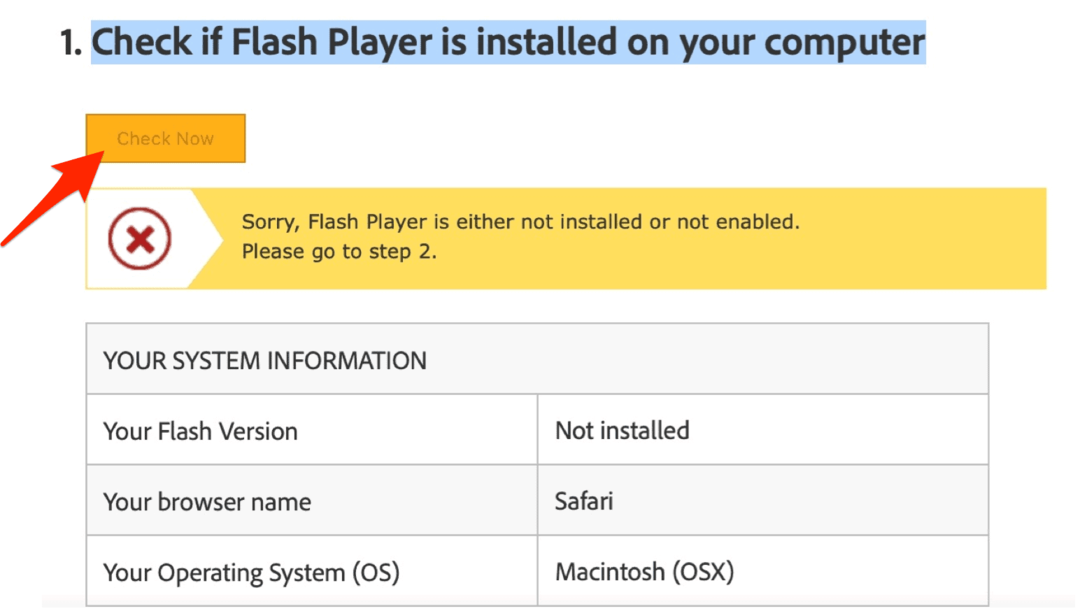
Du bør nå sørge for at Adobe Flash ikke lenger er installert på din Mac. For å gjøre det, besøk dette Adobes nettside. Klikk deretter på lenken under overskriften "Sjekk om Flash Player er installert på datamaskinen din."
Det er det! Du har ikke lenger Adobe Flash installert på din Mac. Glad surfing.
Prismatching i butikk: Slik får du onlinepriser mens du handler i butikken
Å kjøpe i butikken betyr ikke at du må betale høyere priser. Takket være prismatchende garantier kan du få rabatter på nettet mens du handler i ...
Hvordan gi et Disney Plus-abonnement med et digitalt gavekort
Hvis du har hatt glede av Disney Plus og vil dele det med andre, kan du kjøpe et Disney + gaveabonnement for ...
Din guide til deling av dokumenter i Google Dokumenter, Ark og Lysbilder
Du kan enkelt samarbeide med Googles nettbaserte apper. Her er guiden din for deling i Google Dokumenter, Regneark og Lysbilder med tillatelsene ...



